创建断点
您可以随时创建和处理代码中的断点。为了运行调试器,您必须在代码中设置断点以便调试器知道在哪里暂停执行,从而使您可以检查变量值,逐行执行代码行,并修复错误。
创建和移除行断点
-
在 Quote_1 项目中,打开 quote.cc 文件。
-
通过在 "Editor"(编辑器)窗口左边界中的第 171 行 (response = readChar("Enter disk module type: (S for single disks, R for RAID; Q - exit)", 'S');) 的旁边单击,设置一个行断点。该行将以红色突出显示,表示已设置断点。
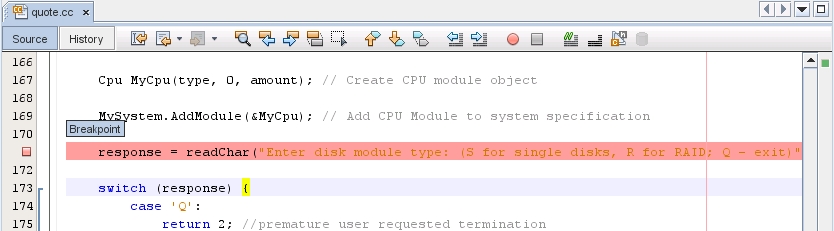
-
您可以通过单击左边界中的图标移除断点。
-
选择 "Window"(窗口)> "Debugging"(调试)> "Breakpoints"(断点)可打开 "Breakpoints"(断点)窗口。该窗口中会列出您的行断点。
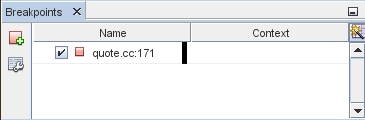
创建函数断点
-
选择 "Debug"(调试)> "New Breakpoint"(新建断点)(Ctrl+Shift+F8) 可打开 "New Breakpoint"(新建断点)对话框。
-
在 "Breakpoint Type"(断点类型)下拉式列表中,将类型设置为 "Function"(函数)。
-
在 "Function"(函数)文本字段中,键入函数名称 Customer::GetDiscount。单击 "OK"(确定)。
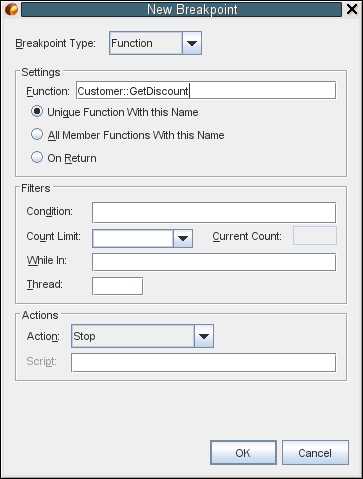
-
您的函数断点现已设置完毕,并添加到了 "Breakpoints"(断点)窗口中的列表中。
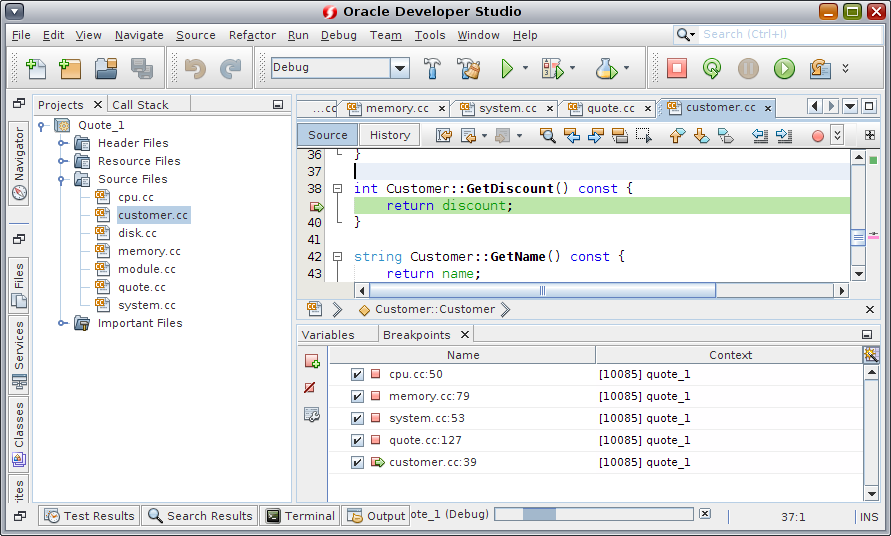
将断点分组
您可以使用多个不同类别将断点分组,例如按文件、按项目、按类型、按语言等。
-
选择 "Window"(窗口)> "Debugging"(调试)> "Breakpoints"(断点)窗口。
-
单击 "Select Breakpoint Groups"(选择断点组)图标。
-
选择断点组。
断点将根据您的选择进行排列。